この記事では病気の周りにあなたのサウンドをめくるためのいくつかの方法を示すこと。後方の音がした直後、またはビートでクールな滑り効果を作成するために果たしている前方の音への期待を作成するための素晴らしいです。それらの超常的なプリ動詞効果のためにもクール聞きしたい!さて、この記事ですべてのことを行う。
既存の曲を開くか、新しいプロジェクトを開き、それを保存します。さて、このレッスンのためのApple Loopsを使用しますが、興味深いことに...あなたはカント逆のApple Loops!この資料に記載されているシンプルなものを維持するために、よく最初の標準の非圧縮AIFFファイルにApple Loopsを変換します。に沿って続いてyoureの、そしてyoullの場所にバウンスされている自分で録音、バウンス、またはファイルの領域を反転することがある場合は、あなたのファイルを変換する必要が文句を言わない。
ステップ1 - ループを選択し、変換
独自のトラックに216ビートクラブダンスでループブラウザやドラッグを開きます。またエッジーシンセ02をつかむと、独自のトラックにも、それをドラッグします。これらのループの両方のためにテンポ情報をインポートしないことを選択する。各ループをクリックして選択し、インスペクタの上部領域パラメータウィンドウから、選択解除はテンポに従ってください。彼らは元の長さに戻すことYoullは予告。
テンポに従って選択を解除します。
ビートのループをクリックして、それが正確に2つのバー(weveがこのループを伸ばし)を占めso オプションを保持している間に 、その右下隅をドラッグします。 Optionキーを離す前にマウスボタンを放します。変換して表示されるウィンドウの[プロセス]をクリックします。シンセ·ループのために同じことをするが、それは正確に1つのバーを占有するようにその角をドラッグします。一時的にシンセ·ループをミュートします。このプロセスは、AIFFファイルを編集可能なこれらのループを変換しました。
変換して処理します]をクリックします。
ステップ2 - 反転するエリアを選択
ループビートに合わせてLボタンを押してください。マーキーツール(ESCキーを押すと、それを選択します)に切り替えて、逆にするようなyoud代作別名ループの1つの領域を強調表示します。下の画像は、私が選んだ領域を示します。
あなたが逆にしたい領域をハイライト表示します。
ステップ3 - 独自の領域にエリアをカット
ホードは、エリアを選択すると、キーコマンドのコマンド\あなたのマーキー選択範囲の境界での領域をカットするために使用します。何が起こったかを見て...それは、本物のコピーにゴースト化ループを回し、選択したセクションを切り取って、それはそれの後に続けてオリジナルノーカットループを保管!あなたが選んだスライスを選択する必要があります。
マーキーツールで作成したスライス。
ステップ4 - 新しいオーディオ·ファイルに変換
アレンジウィンドウのオーディオメニューから、 新しいオーディオファイルにリージョンを変換し、そのデフォルトの名前を付けて保存]を選択します。それをうまくループするので、我々は、このビートのすべてのインスタンスをめくるいけないように、我々はこれを行う必要があります。ホードがループしている場合、あなたがそれを成し遂げるweveとして別々のオーディオファイルとして保存しない限り、覚えておいて、オリジナルに変更するどんなオーディオ領域は、すべてのエイリアス/ループに適用されます。
オーディオ
ステップ5 - 地域/スライスを反転
Escapeキーを打つ
機能
私はこれまで何をしてHERESに:
[オーディオID = "18934"]
ステップ6 - シンセ·ループをリバース
今、私たちは、ミュートを解除ループインチドラッグシンセのループにプリ動詞を追加することができます。サンプルエディタで開きエッジーシンセ02ループをダブルクリックして、関数メニューから、逆に選択します。
機能
ステップ7 - シンセ·ループにリバーブを追加
シンセループチャネルで、Space Designerのリバーブを追加して、大規模なプリセット設定を選択します。私は、大空間から上層部を選んだ
上層部のSpace Designerのプリセット。
ステップ8 - 代わりにシンセ·ループをバウンス
右クリック ( または Controlキーを押しながらクリック )領域今や、およびバウンスから、メニューをマージし、所定の位置にバウンスを選択します 。新規トラックを選択し、オーディオファイルのテール(下の画像を参照)オフにチェックされているを含めることにすることを確認し、[OK]をクリックします。
所定の位置にループをバウンスします。
ステップ9 - シンセのループをドラッグ
私は下の画像で行ったように、さらに2つのバーに対して新しい領域の右下隅をドラッグします。
リバーブ·テールを明らかにするためにシンセ·ループの外にドラッグします。
ステップ10 - 再びそれを逆に!
領域はサンプルエディタをダブルクリックして開き、再度、 関数メニューからリバース]を選択します。
再び逆転!
ヒント:そのポルターガイスト効果のボーカルに、この効果をお試しください!シンセとループそれらの後方にリバーブ(画像を参照)した後、元のバー(複数可)を切り取ります。
最終的な結果をHERES:
[オーディオID = "18935"]



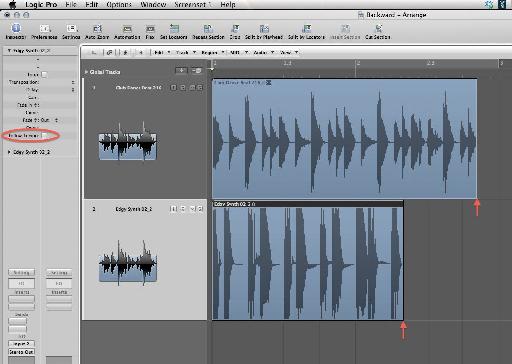
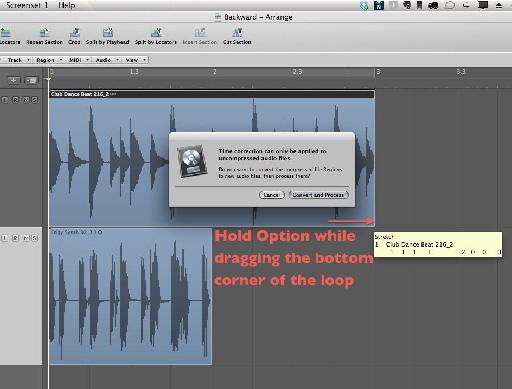
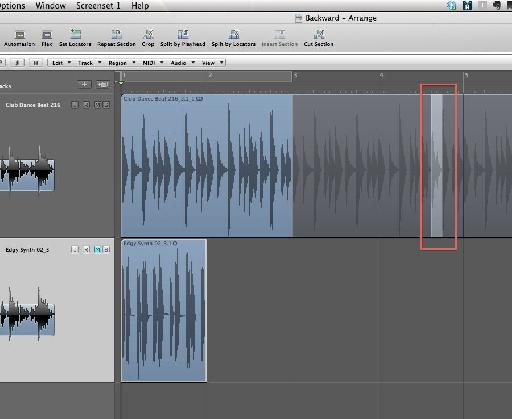
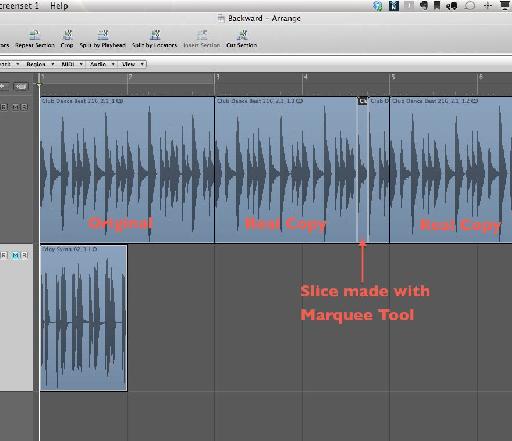
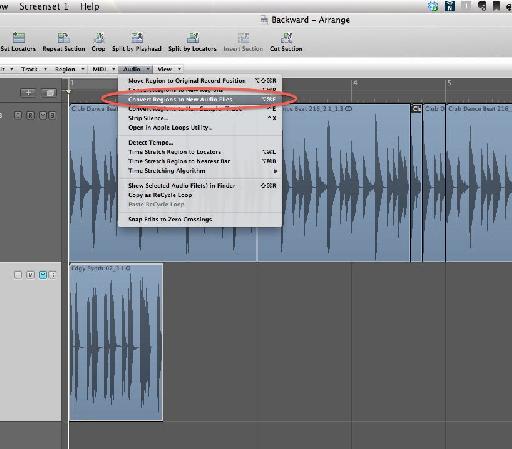
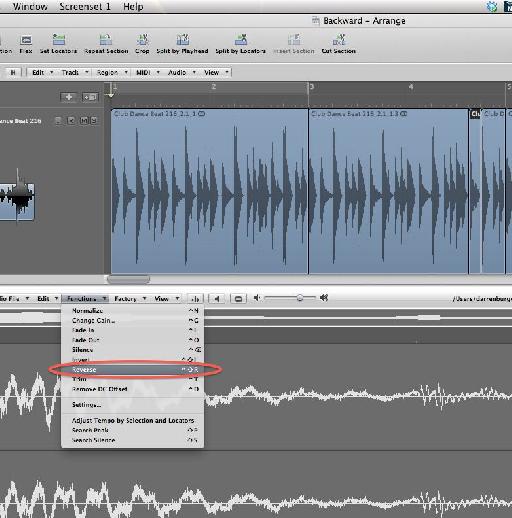
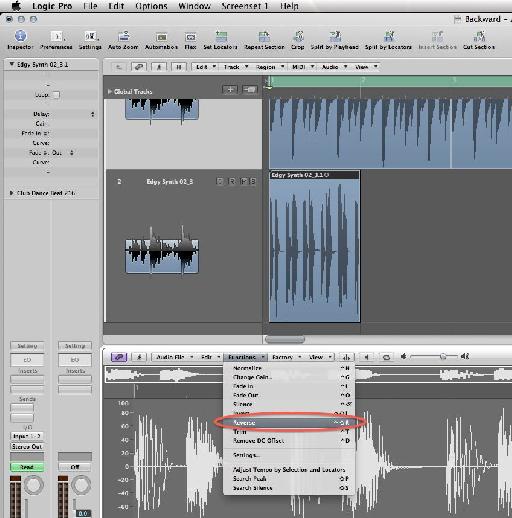
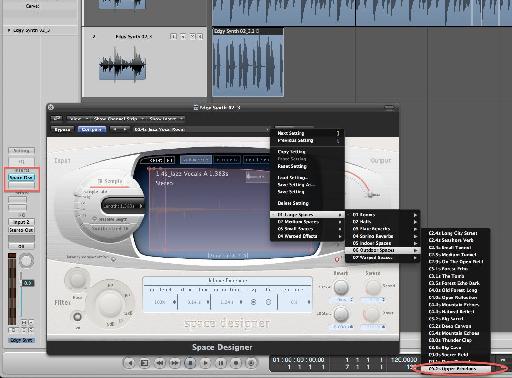
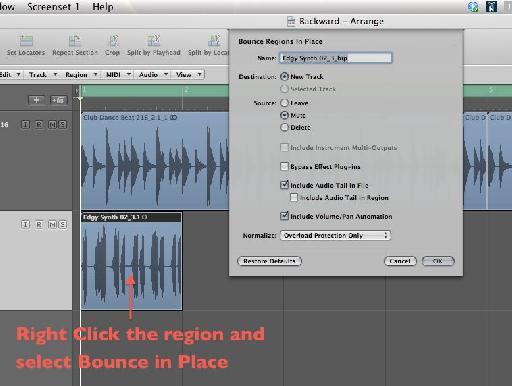
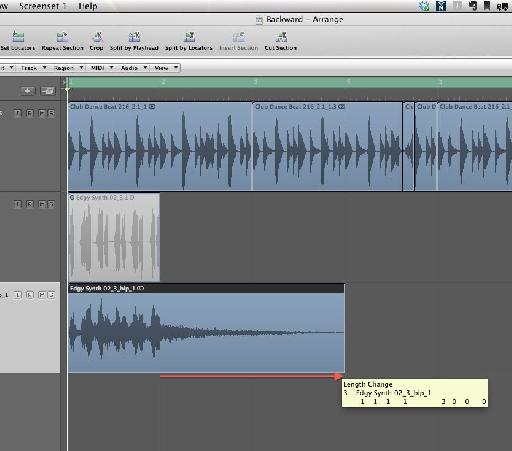
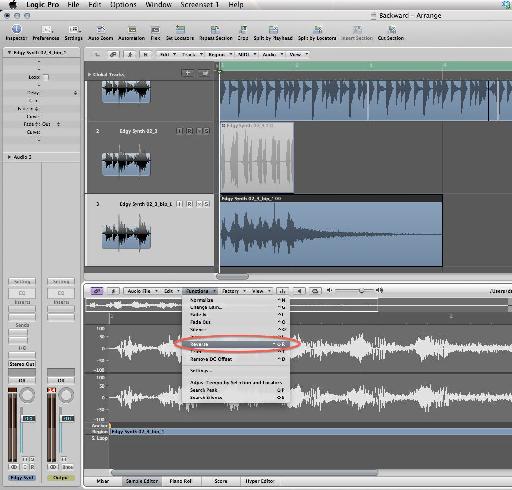
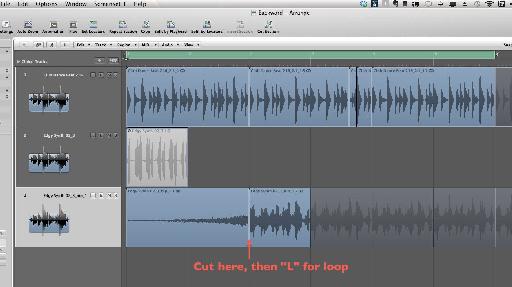
 © 2024 Ask.Audio
A NonLinear Educating Company
© 2024 Ask.Audio
A NonLinear Educating Company
Discussion
Want to join the discussion?
Create an account or login to get started!